淘宝店铺会员专享折扣怎么设置
摘要:打开淘宝平台,找到登陆界面,进行登陆操作。打开登陆界面,输入用户名与密码,点击登陆。登陆成功后,点击顶部的卖家中心进入中心页。在卖家中心左侧...
打开淘宝平台,找到登陆界面,进行登陆操作。
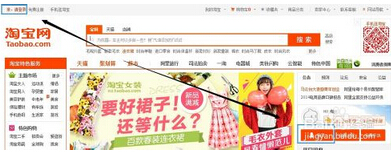
打开登陆界面,输入用户名与密码,点击登陆。
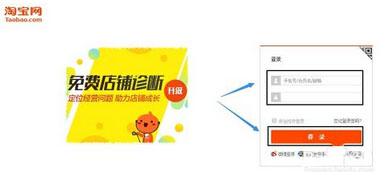
登陆成功后,点击顶部的卖家中心进入中心页。
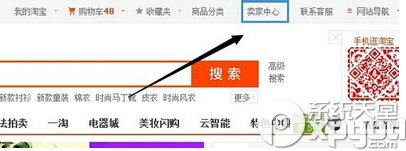
在卖家中心左侧找到并点击会员关系管理选项卡,进入窗口进行设置折扣。
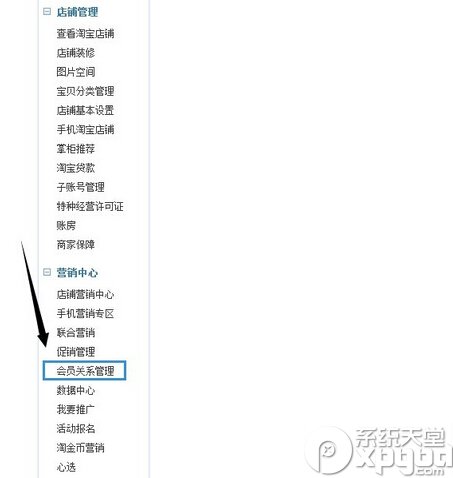
打开如下窗口,可以看到顶部与右侧的一些选项卡,根据需要进行点击设置。
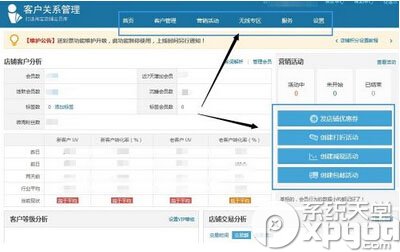
点击顶部的营销活动选项卡,会打开如下窗口,这时会发现有一个会员专享一框。
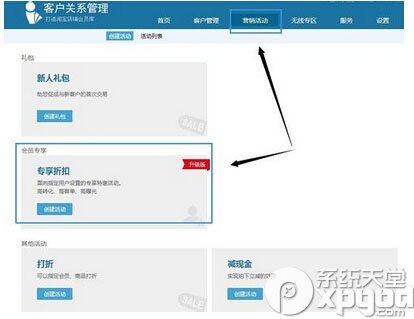
点击上面授创建活动,会出现如下窗口,按照上面的提示进行填写选择。
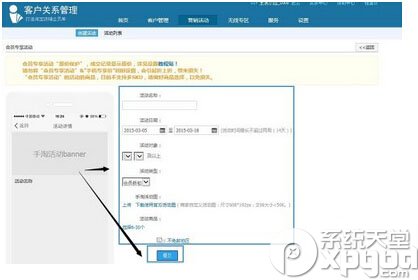
选择好后,再点击顶部的活动列表,若是设置成功,会在这个位置展示。
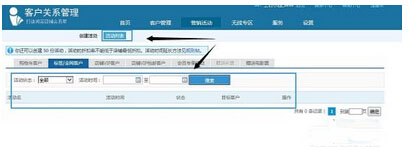
【淘宝店铺会员专享折扣怎么设置】相关文章:
下一篇:
淘宝客服必学解决中差评的方法
